
独自ドメイン契約
費用・手順 全解説
当サイトではアフィリエイトの始め方や、サイト、ブログ開設について紹介してきました。この記事では独自ドメイン契約の手順をより細かく解説していきます。
↓アフィリエイト、サイト、ブログ開設の解説は以下の記事から↓
ドメインとは?
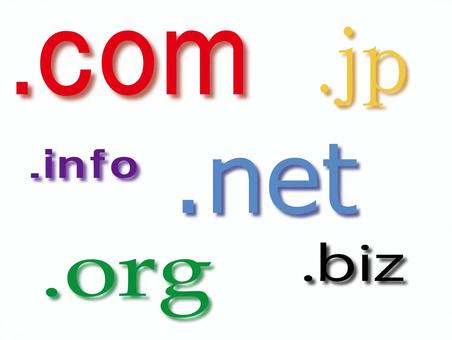
ドメインとは「https://www.」に続く文字列でインターネット上の住所のようなものです。ドメインはサイトやブログのURLアドレスにもなります。
独自ドメインを取得しよう!
WordPressを利用したサイト開設には独自ドメインが必要になります。次のようなサービスで独特ドメインを取得することができます。
| 会社名 | ドメインの種類 | 公式サイト |
| ムームードメイン | 約400種類 | ムームードメイン |
| お名前.com | 約600種類 | お名前.com |
| エックスドメイン | 約100種類 | Xserverドメイン |
独自ドメインを使用せずにサイト開設できる無料ブログサービスもあり、長続きするか不安で手軽に始めたい方や、初期費用に抵抗がある方におすすめですが、一方でサービス終了の可能性や、ブログ作成の自由度に限界があります。ここではムームードメインでのドメイン取得の流れを実際の画面とともに解説していきます。
ムームードメイン契約の手順を解説
格安ドメイン取得サービス─ムームードメイン─契約に必要なもの一覧
- ムームードメインアカウント(メールアドレスのみで新規登録可能)
- 年間契約料金(約700円)
ムームードメイン契約をしよう!
ムームードメインのサイトにアクセスし、「欲しいドメインを入力」と書かれた入力欄に、好みの文字列を入力し検索しましょう。

使用可能な文字列の場合検索すると「カートに追加」というボタンが出てきます。
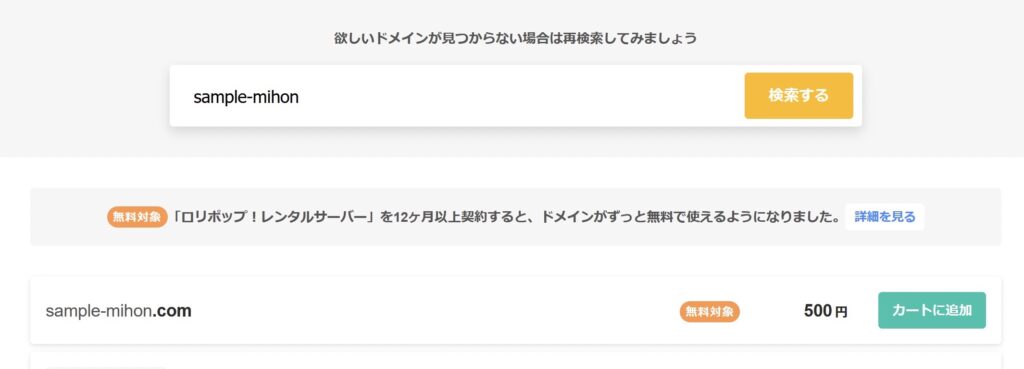
納得のいく文字列が決まったら「カートに追加」ボタンを押し、「お申し込みへ」から契約に進みましょう。契約にはムームードメインのアカウントが必要になるのでお持ちでない方は新規登録をしましょう。新規登録にはAmazon、Facebookのアカウント、もしくはメールアドレスで登録することができます。

アカウント作成を終えたら支払い手続きに進みます。「契約年数」と「お支払方法」を入力したら「次のステップへ」のボタンを押します。その他のサービスやオプションは無視してかまいません。
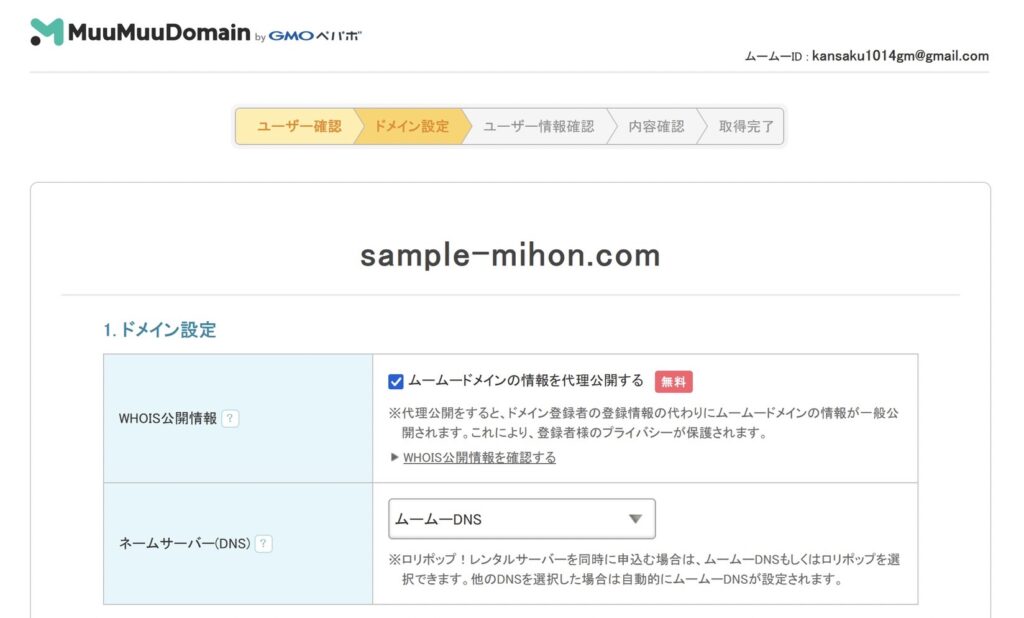
確認画面が出るので誤りがなければ「取得する」を押し、独自ドメインを取得しましょう。コンビニ決済を選択した方は、入金が確認され次第独自ドメインが使用可能になります。
↓ムームードメイン契約はこちらから↓
格安ドメイン取得サービス─ムームードメイン─まとめ
ここまでムームードメインでの独自ドメイン契約の流れを見ていきました。webサイトやブログをWordPressで開設しようと思っている方はさらにレンタルサーバ契約も必要になってきます。レンタルサーバ契約と初期設定の手順も解説しているのでそちらをご覧ください。
↓レンタルサーバ契約と初期設定の解説は以下の記事から↓
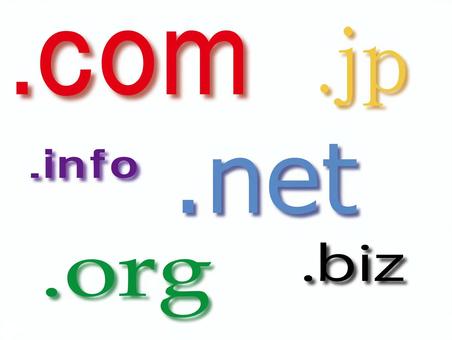




コメント